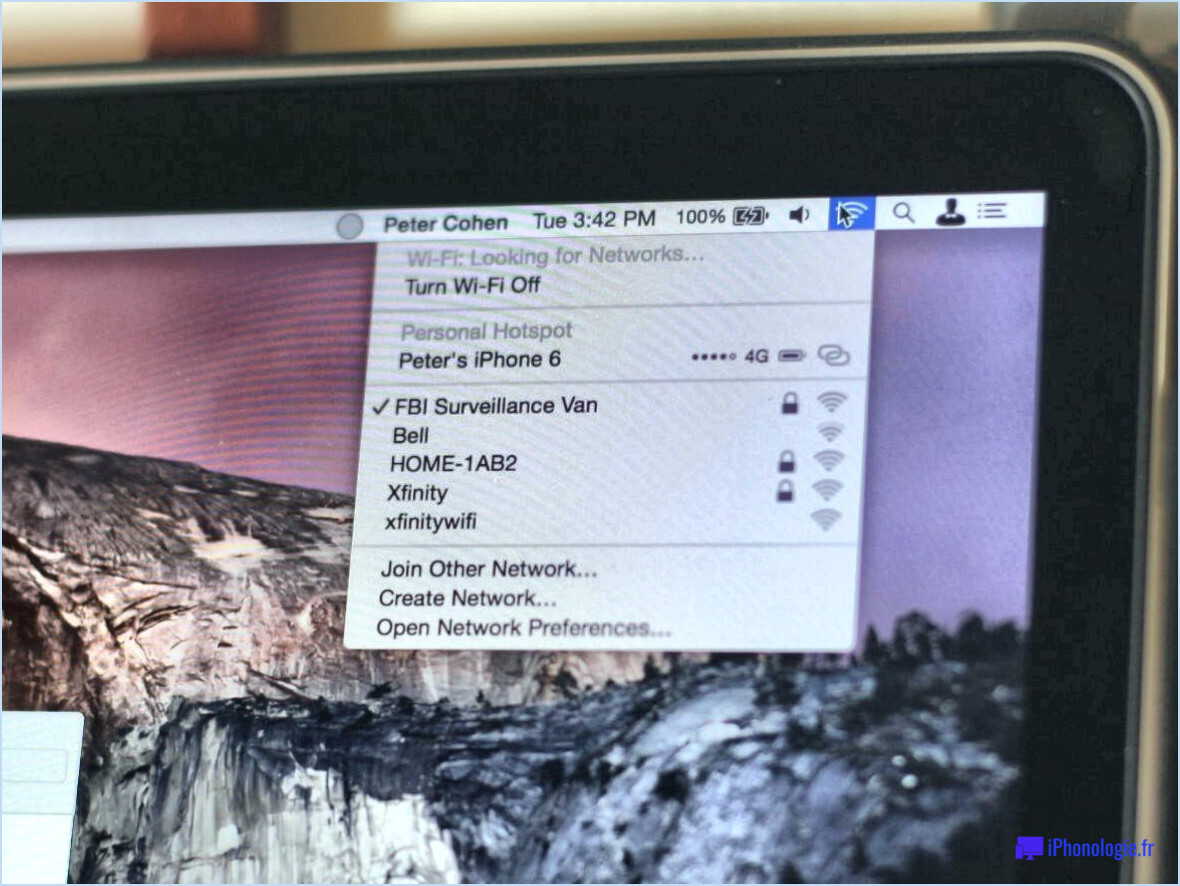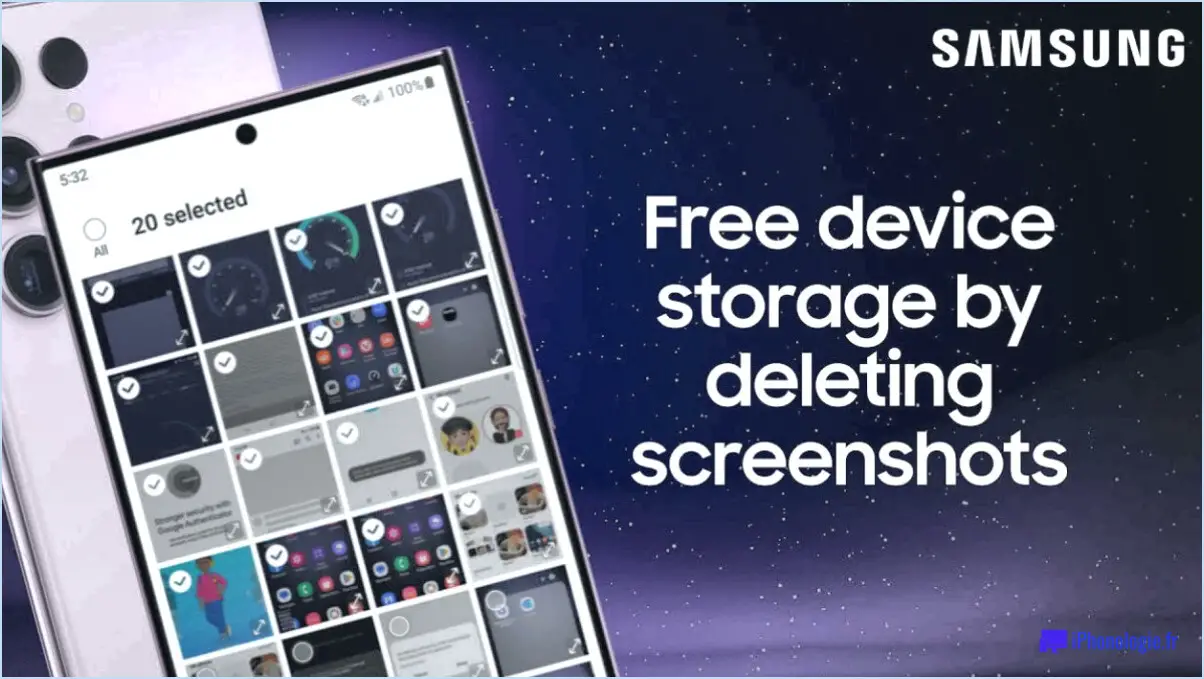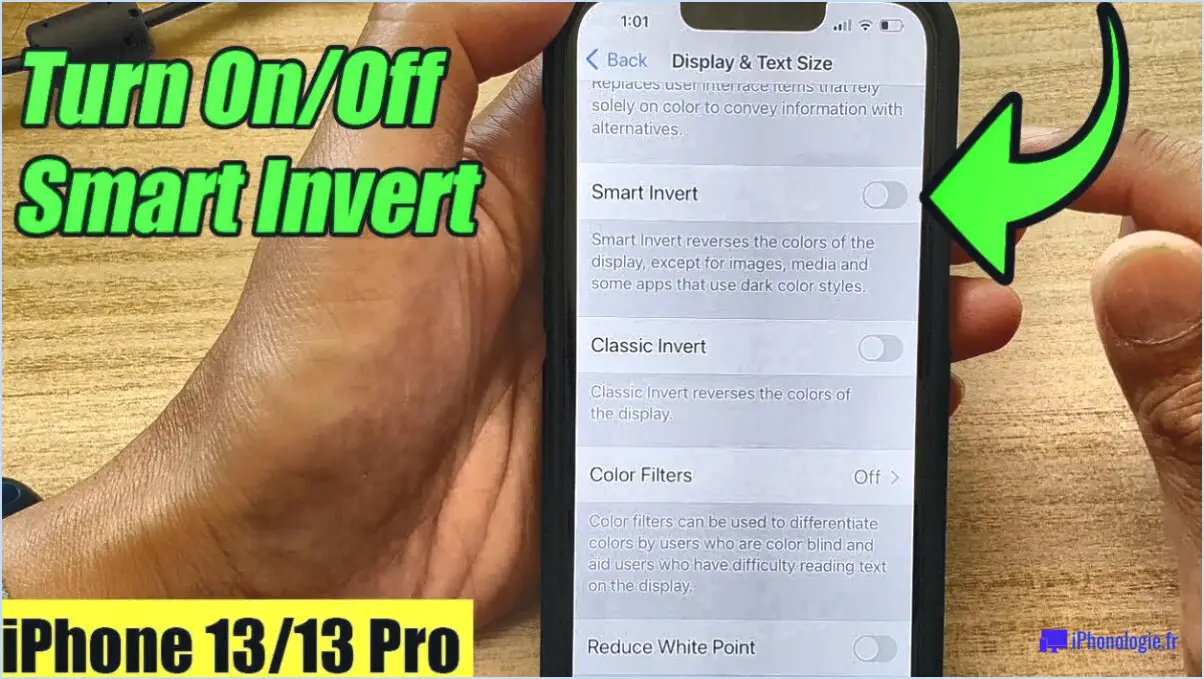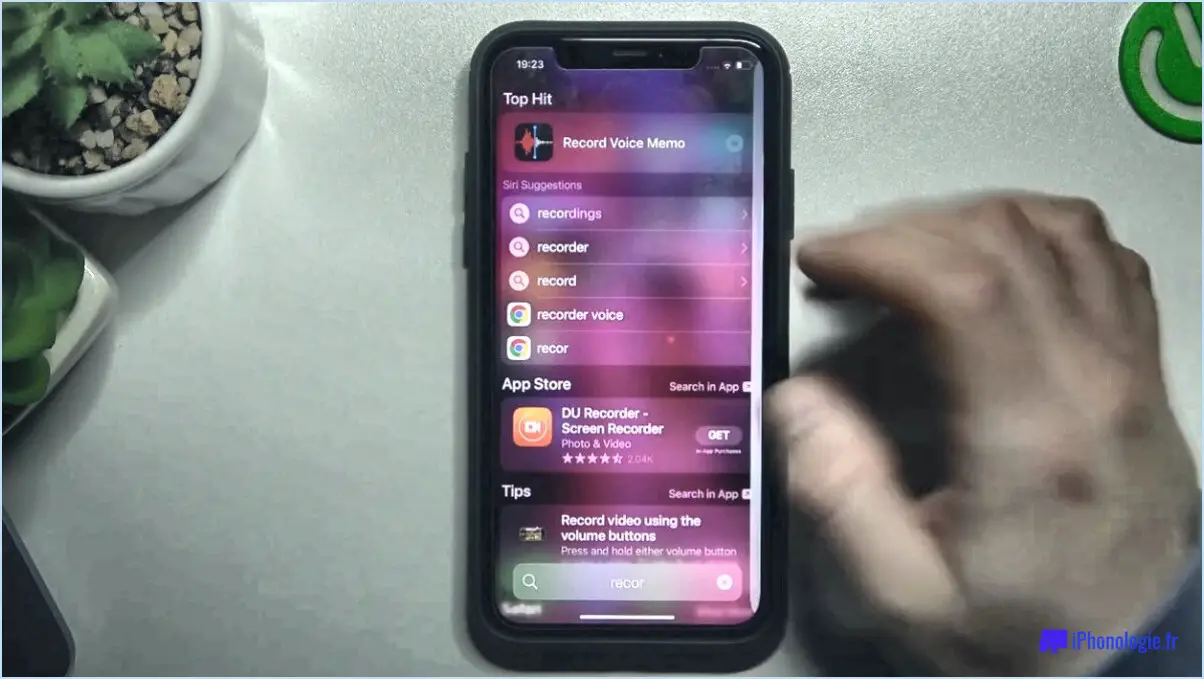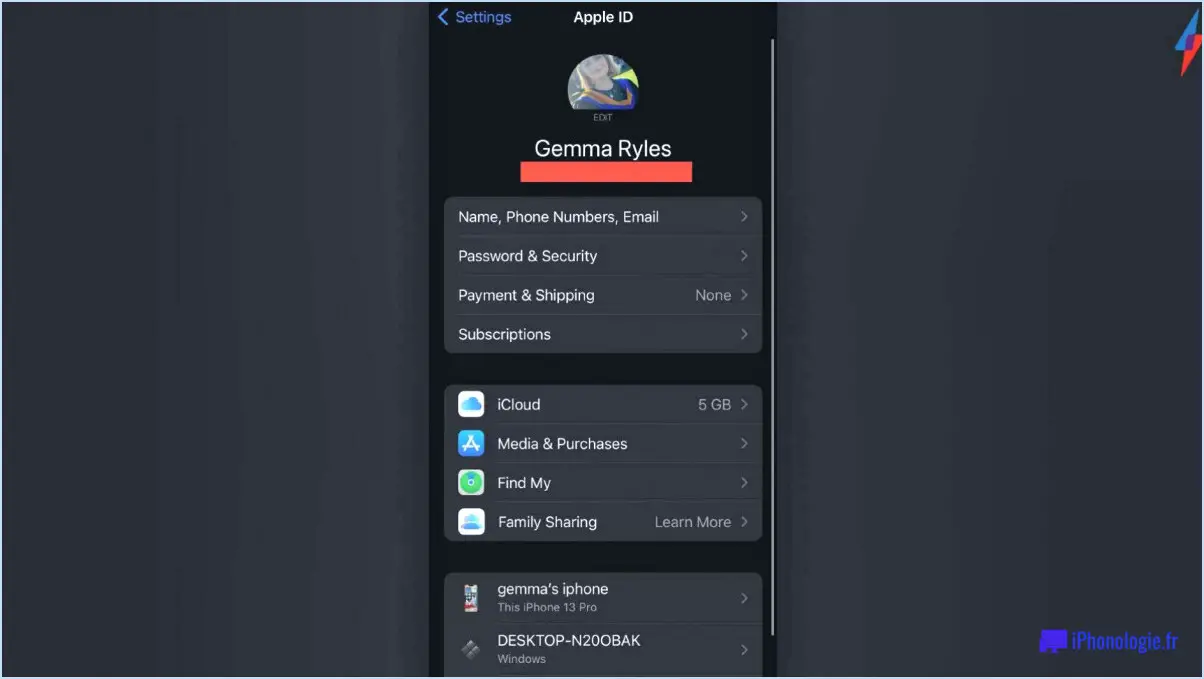Comment supprimer un compte de ma tablette Lenovo?
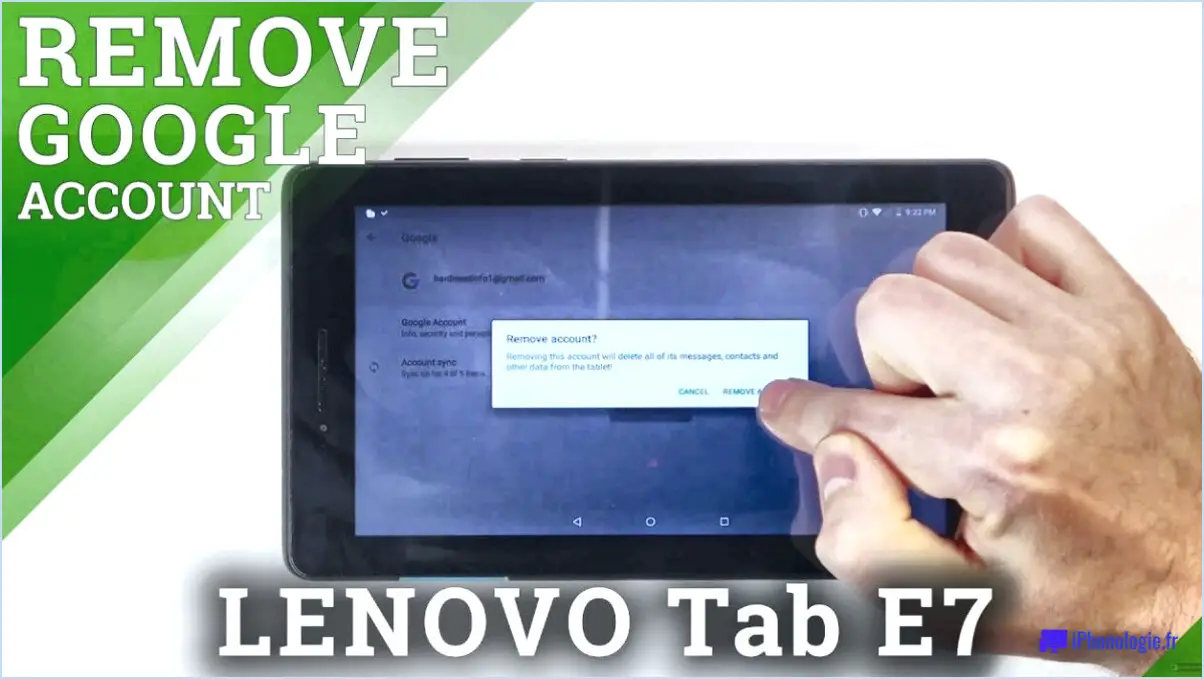
Pour supprimer un compte de votre tablette Lenovo, suivez les étapes suivantes :
- Accédez aux paramètres: Tapez sur l'icône "Paramètres" sur l'écran d'accueil de votre tablette. Elle ressemble généralement à un engrenage ou à une roue dentée.
- Naviguez jusqu'à Comptes: Dans le menu Paramètres, faites défiler vers le bas jusqu'à ce que vous trouviez l'option "Comptes". Tapez dessus pour continuer.
- Choisissez le compte: Dans la section Comptes, vous verrez une liste de comptes associés à votre tablette. Identifiez le compte que vous souhaitez supprimer et tapez dessus.
- Supprimer le compte: Après avoir sélectionné le compte, vous devriez voir une option pour le supprimer. Tapez sur le bouton "Supprimer" ou "Supprimer le compte".
- Confirmation: Une demande de confirmation peut apparaître, vous demandant de confirmer l'action. Si vous êtes sûr de vouloir continuer, appuyez sur "OK" ou "Confirmer" pour supprimer le compte de votre tablette.
- Saisir les informations d'identification (si nécessaire): Selon le type de compte, il peut vous être demandé de saisir vos informations d'identification, telles que votre mot de passe ou votre code PIN, afin de vérifier votre identité avant de supprimer le compte. Fournissez les informations nécessaires pour terminer la procédure.
- Compte supprimé: Une fois que vous aurez suivi ces étapes avec succès, le compte sera supprimé de votre tablette Lenovo et vous ne le verrez plus dans la section Comptes.
N'oubliez pas que la suppression d'un compte sur votre tablette signifie que vous n'aurez plus accès aux données qui y sont associées, telles que les courriers électroniques, les contacts ou les informations liées aux applications. S'il s'agit d'un compte que vous utilisez pour des services importants, assurez-vous d'avoir sauvegardé toutes les données essentielles avant de procéder à la suppression.
Si vous souhaitez ajouter à nouveau le compte à votre tablette à l'avenir, vous pouvez le faire en vous rendant dans la même section "Comptes" des Paramètres et en sélectionnant l'option "Ajouter un compte". Saisissez les identifiants de connexion nécessaires et votre compte sera à nouveau ajouté à votre appareil.
Comment changer le propriétaire de ma tablette Lenovo?
Pour changer le propriétaire de votre tablette Lenovo, vous devez effectuer une réinitialisation d'usine. Veuillez noter que cette opération effacera toutes les données et tous les paramètres. Si vous êtes le propriétaire initial et que vous avez oublié votre mot de passe, procédez comme suit :
- Eteignez votre tablette.
- Appuyez simultanément sur le bouton d'alimentation et le bouton de réduction du volume et maintenez-les enfoncés pendant environ 10 secondes.
- Relâchez les deux boutons lorsque la tablette redémarre.
- Vous verrez l'écran de récupération d'Android.
- Utilisez les boutons de volume pour naviguer et le bouton d'alimentation pour sélectionner "Factory Reset" ou "Wipe Data".
- Confirmez votre sélection et attendez la fin du processus de réinitialisation.
Après la réinitialisation, votre tablette Lenovo sera prête à être configurée selon les préférences de son nouveau propriétaire. N'oubliez pas de sauvegarder toutes les données importantes avant de procéder à la réinitialisation d'usine.
Comment modifier mon adresse e-mail sur ma tablette Lenovo?
Pour modifier votre adresse électronique sur votre tablette Lenovo, procédez comme suit :
- Allez dans Paramètres: Ouvrez l'application Paramètres sur votre tablette.
- Naviguez jusqu'à Comptes et synchronisation: Recherchez l'option "Comptes et synchronisation" dans le menu des paramètres.
- Ajouter un compte: Tapez sur "Ajouter un compte" pour commencer le processus d'ajout d'un nouveau compte de messagerie.
- Choisir le type de compte: Sélectionnez le type de compte de messagerie que vous souhaitez ajouter (par exemple, Gmail, Outlook, etc.).
- Saisir les détails du compte: Fournissez les informations nécessaires, telles que votre adresse électronique et votre mot de passe, pour ajouter le compte.
- Sauvegarder les modifications: Après avoir ajouté le compte avec succès, retournez à "Comptes et synchronisation".
- Modifier l'adresse électronique: Tapez sur le compte que vous venez d'ajouter et repérez le champ de l'adresse électronique. Modifiez votre adresse électronique si nécessaire.
Comment supprimer un administrateur sur un ordinateur portable Lenovo?
Pour supprimer un administrateur sur un ordinateur portable Lenovo, procédez comme suit :
- Ouvrez le panneau de configuration.
- Cliquez sur Comptes d'utilisateurs.
- Sélectionnez l'option administrateur que vous souhaitez supprimer.
- Cliquez sur Supprimer le compte.
- Suivez les instructions pour supprimer le compte.
Comment changer d'utilisateur sur mon ordinateur portable Lenovo?
Pour changer d'utilisateur sur votre ordinateur portable Lenovo, procédez comme suit :
- Cliquez sur l'icône de l'utilisateur dans le coin supérieur droit de l'écran.
- Sélectionnez "Déconnexion" parmi les options proposées.
- Après vous être déconnecté, vous pouvez maintenant vous connecter en tant que nouvel utilisateur de votre choix.
Comment supprimer un compte de Google?
Pour supprimer un compte de Google, procédez comme suit :
- Connectez-vous: Accédez à la page des paramètres de votre compte Google et connectez-vous avec le compte que vous souhaitez supprimer.
- Sauvegarde des données: Avant de procéder à la suppression, veillez à sauvegarder toutes les données importantes associées au compte.
- Suppression du compte: Recherchez l'option permettant de supprimer définitivement votre compte. Cliquez dessus.
- Révision des informations: Google peut vous demander d'examiner les conséquences de la suppression de votre compte. Lisez attentivement.
- Confirmer la suppression: Une fois que vous êtes prêt, confirmez la suppression du compte. Cette action est irréversible.
- Vérification: Il peut vous être demandé de vérifier votre identité à des fins de sécurité.
- Compte supprimé: Une fois les étapes effectuées, votre compte Google sera supprimé.
N'oubliez pas que la suppression de votre compte Google entraîne la perte de toutes les données qui y sont associées ; procédez donc avec prudence.
Qu'est-ce que Lenovo ID sur Android?
Lenovo ID sur Android Lenovo ID est un service fourni par Lenovo, qui permet aux utilisateurs d'accéder à plusieurs services et sites web Lenovo à l'aide d'un seul nom d'utilisateur et d'un seul mot de passe. Il simplifie les processus de connexion et offre une expérience transparente sur différentes plateformes. En outre, Lenovo ID peut être utilisé pour gérer les appareils, suivre les commandes et accéder à des ressources d'assistance précieuses pour les utilisateurs d'Android.